Setki godzin w laboratoriach, dziesiątki prototypów oraz hektolitry wypitej kawy (lub yerba mate) i udało się nam. Stworzyliśmy prawdziwego potwora i dzielimy się nim, żeby pożerał nie tylko naszą, ale i Waszą konkurencję. Cóż to za bestia i co potrafi?
Przyszło-czaso-manipulator dla WooCommerce
Nie będę Was już dłużej trzymał w niepewności, szkoda paznokci ;) Część z naszych użytkowników pewnie wie, że wtyczka ShopMagic ma możliwość opóźniania wysyłki maili o określoną ilość minut, godzin, dni lub tygodni.
Powinienem właściwie napisać – miała, bo to już nieaktualne informacje. Znacząco rozbudowaliśmy jej wachlarz możliwości manipulowania czasem, tak by dać Wam jeszcze więcej opcji, odnośnie do tego, kiedy dany e-mail ma pojawić się w skrzynce odbiorczej klienta.
Jakie zatem opcje opóźniania wysyłki e-mail w WooCommerce oferuje obecnie ShopMagic? Lista poniżej. Po kliknięciu na konkretny link, można przejść do szerszego omówienia danej funkcjonalności:
- Opóźnianie o określoną wartość minut, godzin, dni oraz tygodni.
- Dynamiczne opóźnianie z wykorzystaniem placeholdera.
- [NOWOŚĆ] Uruchomienie o określonej godzinie.
- [NOWOŚĆ] Uruchomienie w określonej dacie.
- [NOWOŚĆ] Pomijanie poszczególnych dni przy wysyłce e-maili.
Prawda, że wygląda to groźnie, żeby nie powiedzieć przepotężnie? A wszystko to, bezpośrednio z panelu administracyjnego Twojego WordPressa.
ShopMagic kontra WooCommerce
„Zieew… czytaliśmy to już dziesiątki razy”.
To prawda, lubię podkreślać zalety i przewagi ShopMagic nad standardowymi e-mailami z WooCommerce. Jednak ciągle przybywa nam nowych czytelników (i użytkowników wtyczki!), więc krótkie podsumowanie nie powinno nikomu zaszkodzić.
ShopMagic to nasza wtyczka do maili typu follow-up i alternatywna dla powiadomień z WooCommerce. Tych, które są wysyłane np. po zakupie, czy zmianie statusu zamówienia. Oto 5 szybkich przewag ShopMagic nad wiadomościami z WooCommerce:
- Wtyczka ShopMagic ma logi. Dzięki nim zobaczysz, co się dzieje z Twoimi e-mailami.
- ShopMagic wspiera niestandardowe statusy zamówień.
- Wsparcie dla szablonów HTML.
- Możliwość skorzystania z pola UDW i wysłania kopii wiadomość np. do księgowości lub magazynu.
- Możliwość dodania załączników PDF do wiadomości.
Jeśli chcesz poczytać nieco więcej o możliwościach ShopMagic, odsyłam Cię bezpośrednio do wpisu, który pokazuje jak wdrożyć strategię marketingową przy użyciu naszej wtyki.
Jak opóźniać i planować maile w WooCommerce?
Przechodząc jednak do meritum. Omówię pokrótce, czym różnią się poszczególne rodzaje opóźnienia/planowania wysyłki e-maili oraz spróbuję pokazać, kiedy poszczególne rodzaje opóźnień mogą okazać się najbardziej przydatne.
Dodam tylko, że wdrożenie niżej wymienionych scenariuszy wymaga wtyczki ShopMagic Delayed Actions w wersji minimum 3.0.
ShopMagic Delayed Actions 199 zł (244,77 zł z VAT)
Opóźniaj i precyzyjnie zaplanuj każdy e-mail wychodzący z Twojego sklepu WooCommerce
Dodaj do koszyka lub Zobacz szczegóły[NOWOŚĆ] Pomijanie poszczególnych dni przy wysyłce e-maili
Zaczniemy jednak od… końca. Czyli pomijania poszczególnych dni, a to dlatego, że obecnie każdy rodzaj opóźnienia, daje taką możliwość.
Standardowo ShopMagic będzie działał i wysyłał maile zgodnie z harmonogramem, każdego dnia. Natomiast może zdarzyć się tak, że jako administrator sklepu możesz nie chcieć, by Twoje maile były wysyłane w weekend, lub w środę. Albo odwrotnie, chcesz, by maile były wysyłane w poniedziałek, środę i piątek.
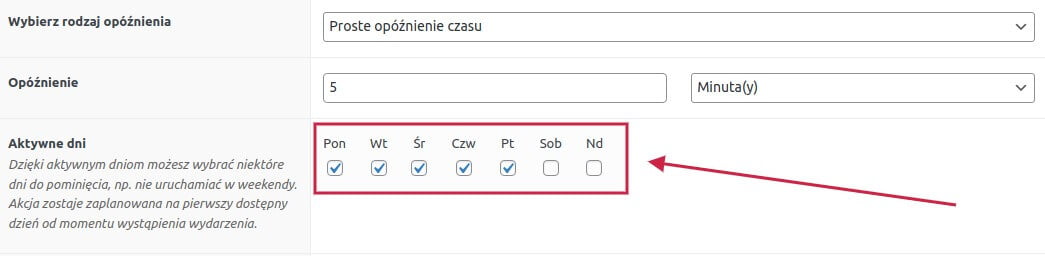
Nic prostszego. Wystarczy, że zaznaczysz odpowiednie dni, a ShopMagic uwzględni je w planie wysyłki. Jeśli checkbox będzie odznaczony (pusty) – wtyczka pominie je.
Opóźnianie o określoną wartość minut, godzin, dni oraz tygodni
Innymi słowy, klasyczny rodzaj opóźnienia. Można je zaaplikować do każdego rodzaju zdarzenia, w tym także manualnej wysyłki e-maila dla zamówienia.
Opcja ta jest bardzo często używana, gdy chcemy (jako właściciele sklepów) np. podpytać klienta o opinię o zakupionym towarze, a wiemy, że klient będzie potrzebował trochę czasu, aby zapoznać się z produktem. Dlatego ustawiamy automatyzację na status Zamówienie Zrealizowane i dodajemy do niego opóźnienie 14 dni. Dodatkowo odznaczamy sobotę oraz niedzielę, bo w weekend nasz klient pewnie odpoczywa ;)
Dynamiczne opóźnianie z wykorzystaniem placeholdera
Oczko bardziej zaawansowana opcja. Umożliwia odwołanie się do placeholdera, a następnie dodanie do niego odpowiedniego modyfikatora.
Można tu wykorzystać każdy placeholder, który wspiera datę, przykładowo dodanie do automatyzacji:
{{ order.date_created | modify: ‘+ 2 days’ }}
Spowoduje wysłanie wiadomości e-mail 2 dni po stworzeniu zamówienia w sklepie WooCommerce:
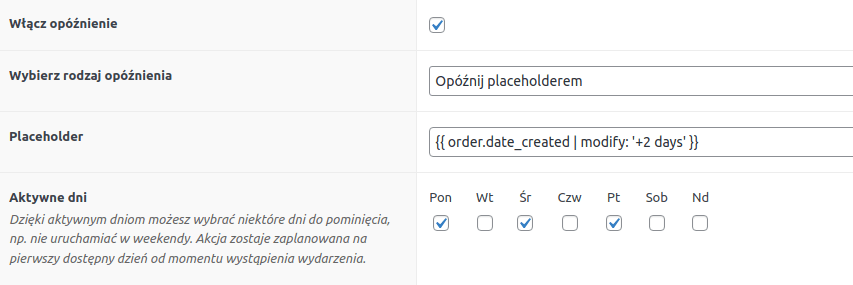
[NOWOŚĆ] Uruchomienie o określonej godzinie
Są takie chwile ????, gdy nie myślisz o konkretnej dacie, ale wolisz nie wysyłać e-maili do klienta w środku nocy. Wybierając uruchomienie o określonej godzinie, masz pewność, że automatyzacja będzie wykonywana, nie częściej niż raz dziennie, o wybranej godzinie. Czyli ShopMagic, przez cały dzień „napakuje do wora” wszystkie kwalifikujące się zdarzenia, a następnie wyśle je o określonej godzinie.
I tak każdego dnia. Chyba że wyłączysz jakiś dzień z wysyłki, zgodnie z tym, o czym pisałem nieco wyżej ;)
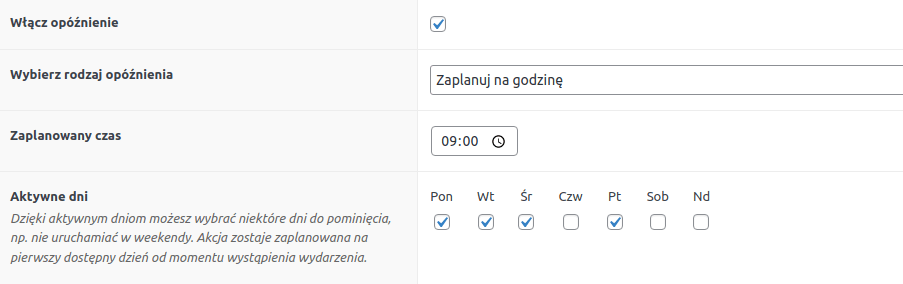
To ustawienie świetnie współgra z aktywnymi dniami, przykładowo umożliwiając konfigurowanie wykonywania akcji nie częściej niż raz w tygodniu.
[NOWOŚĆ] Uruchomienie w określonej dacie
Na koniec, creme de la creme, czyli uruchomienie automatyzacji o określonej dacie. Innymi słowy, ustalasz dokładny dzień oraz godzinę, kiedy ShopMagic ma wysłać e-mail, a nasza wtyczka to właśnie robi.
Niesamowicie przydatna funkcjonalność, która pozwala na zaplanowanie przyszłej komunikacji z klientami. Przykładowo, jeśli wiesz, że będziesz organizować promocję np. na Walentynki. Możesz kilka dni wcześniej, w dogodnym dla siebie czasie, stworzyć e-mail oparty o manualną akcję. Dodać filtry, tak by wysłać wiadomość tylko do określonej grupy odbiorców, ustawić datę i godzinę uruchomienia automatyzacji i gotowe! Wystarczy tylko uruchomić taką akcję, a ShopMagic „zakolejkuje” ją i wyśle we wskazanej dacie.
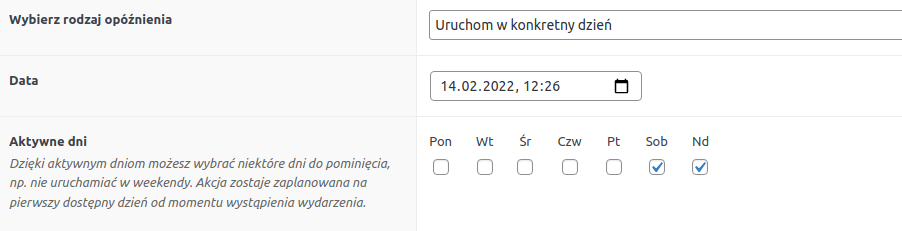
Nie taki diabeł potwór straszny, jak go malują
Mam nadzieję, że ten wpis pozwolił Ci oswoić się z dodatkiem Shopmagic Delayed Actions.
Opóźnione Akcje (jak je czasem nazywamy) są potężnym narzędziem, które w odpowiednich rękach potrafią ustawić całą komunikację z klientami i to bezpośrednio z panelu administracyjnego WordPress.
Jeśli jednak poczujesz, że mnogość funkcji Cię przytłacza lub nie wszystko jest dla Ciebie jasne, a chcesz skorzystać z ShopMagic – po prostu do nas napisz. Chętnie pomożemy.





